Organizar sua produção artística em Séries é uma prática fundamental para dar coesão ao seu acervo, apresentar seu trabalho de forma mais clara e facilitar a compreensão da sua trajetória. Na Plataforma do Acervo Vivo, a Série não é apenas uma etiqueta, mas um pilar central da sua catalogação.
Um Trabalho não pode ser catalogado sem pertencer a uma Série, pois é a partir dela que a plataforma organiza seus arquivos de imagem no Google Drive. Além disso, as Séries permitem que você agrupe Trabalhos por tema, conceito, técnica, período ou qualquer outro critério que faça sentido para sua prática.
Este guia completo mostrará como criar, gerenciar e personalizar suas Séries para tirar o máximo proveito desta poderosa ferramenta de organização.
A Página “Séries”: Sua Visão Geral
- Acesso: No Menu “Trabalhos”, clique na Página “Séries”.
- O que você encontra:
- Uma lista de todas as suas Séries já criadas.
- Para cada Série, a plataforma exibe informações agregadas automaticamente a partir dos Trabalhos nela contidos:
- Uma miniatura de um dos Trabalhos da Série.
- A quantidade de Trabalhos alocados nela.
- O Ano Inicial e o Ano Final da produção dos Trabalhos da Série.
- Você pode ordenar a lista clicando nas setas ao lado dos nomes das colunas (ex: por “Ordem de Exibição”).
- Há filtros para pesquisar por Série ou por Trabalho.
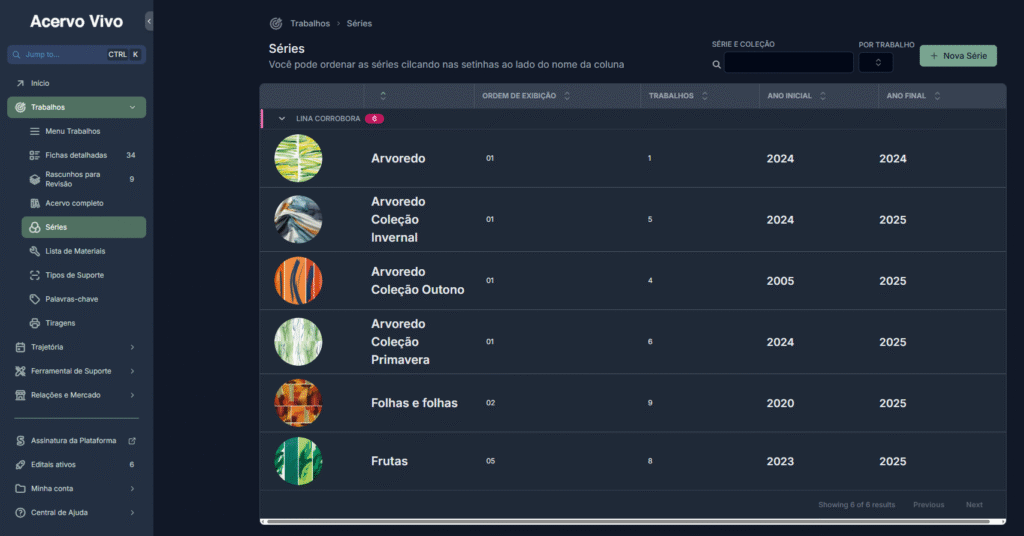
Criando uma Nova Série
- Na Página “Séries”, clique no botão + Nova Série.
- Uma tela inicial se abrirá. Preencha os seguintes campos:
- Série* (obrigatório): O nome da sua nova Série (ex: “Aquarelas Botânicas 2024”).
- Descritivo da série: Um campo para você descrever o que caracteriza esta Série, seu conceito ou tema principal.
- Acervo* (obrigatório): Selecione a qual acervo (geralmente o seu) esta Série pertence.
- Colocar esta série no nome do arquivo da foto e na Legenda?* (Sim/Não): Decida se o nome da Série deve ser incluído na nomenclatura automática da Imagem Principal dos Trabalhos que pertencem a ela.
- Colocar esta série no início do nome do arquivo da foto e na Legenda?* (Sim/Não): Se a resposta anterior for “Sim”, aqui você define se o nome da Série virá no início do nome do arquivo (ex: Da Série X – Título…) ou no local padrão (geralmente após o título/ano).
- Clique em “Salvar e acrescentar os detalhes a seguir” para criar a Série e ir para sua página de edição detalhada.
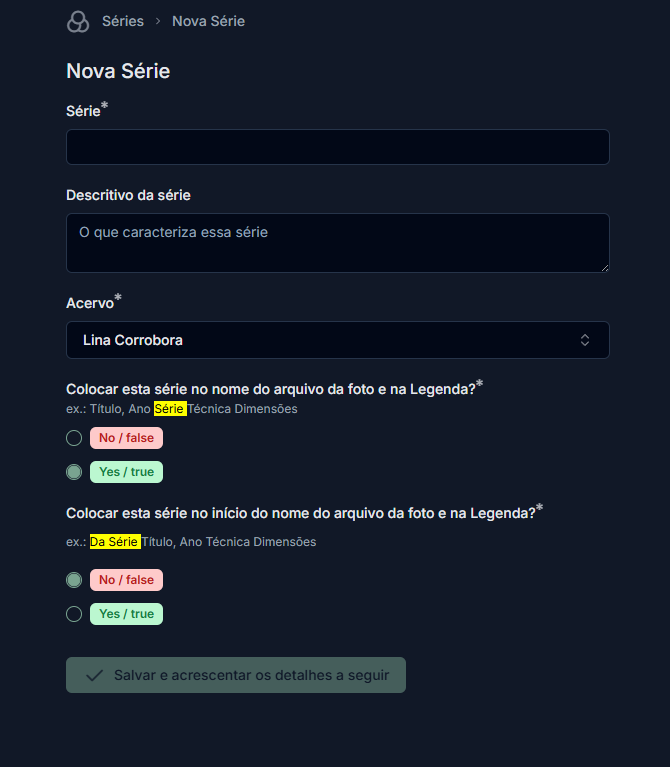
Gerenciando uma Série: As Abas de Detalhamento
Ao clicar em uma Série existente ou criar uma nova, você acessará sua página de detalhes, organizada em abas:
Aba “Ficha da Série”
- Aqui você pode editar as informações principais da Série:
- Mudar o nome da Série: Use o botão dedicado para isso.
- Tradução da Série: Se sua conta for multilíngue, preencha o “Nome da Série no Idioma Secundário” e “Terciário”. Esta tradução será usada automaticamente em legendas e documentos nos outros idiomas.
- Ordem de exibição*: Um campo numérico de dois dígitos (ex: 01, 02, 10) que define a ordem em que as Séries aparecem nas listas da plataforma. Muito útil para priorizar suas séries mais importantes ou recentes.
- Código da Série*: Um código de até 4 letras para identificação interna (ex: ABST para Abstrações).
- Botão “Nova Coleção dentro desta Série”: Para um nível ainda mais profundo de organização, você pode criar “Coleções” dentro de uma Série. [EM BREVE: Link para um guia sobre Coleções]
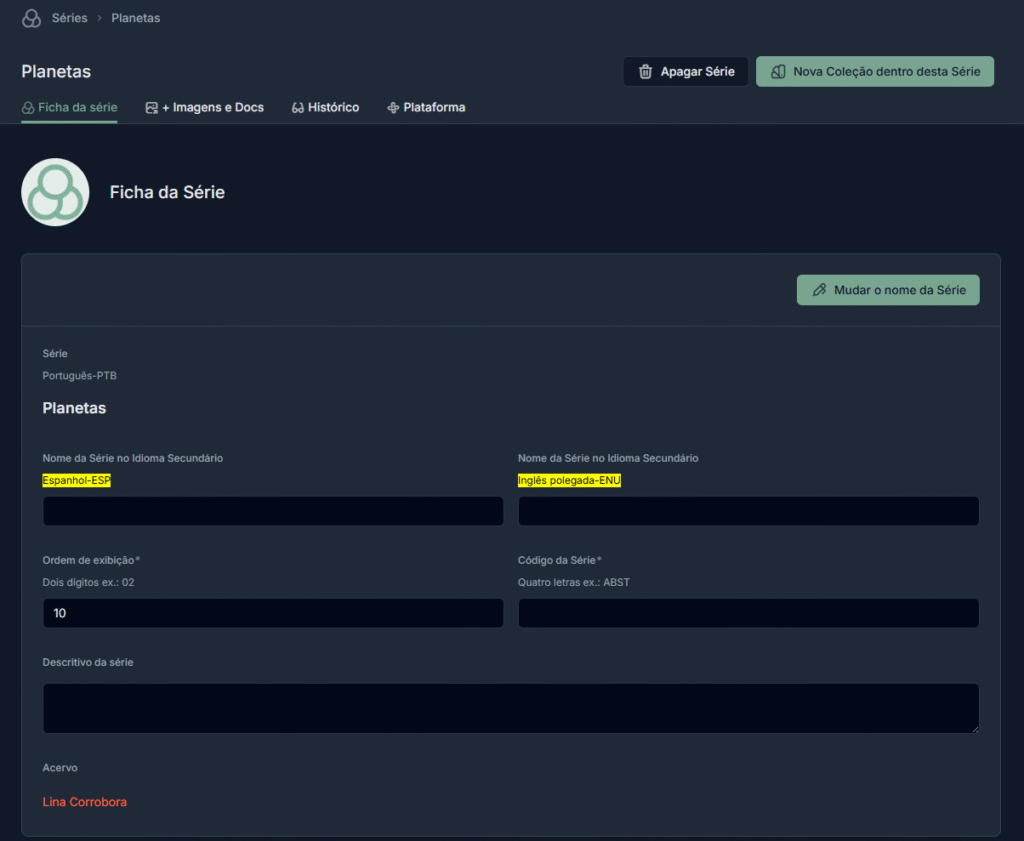
Aba “+ Imagens e Docs” da Série
- Esta aba exibe o conteúdo da pasta desta Série no seu Google Drive. Isso inclui as Imagens Principais de todos os Trabalhos da Série e as pastas individuais (nomeadas com o Código Serial) de cada Trabalho que contém arquivos extras.
- Permite uma visualização rápida de todos os arquivos associados à Série em um só lugar.
Aba “Histórico” da Série
- Textos sobre a Série: Esta aba permite que você associe Textos (críticos, curatoriais, ou seus próprios textos conceituais) que falam sobre a Série como um todo, e não apenas sobre um Trabalho individual.
- Clique em “Associar Texto” para vincular textos já catalogados no seu Menu “Ferramental de Suporte”.
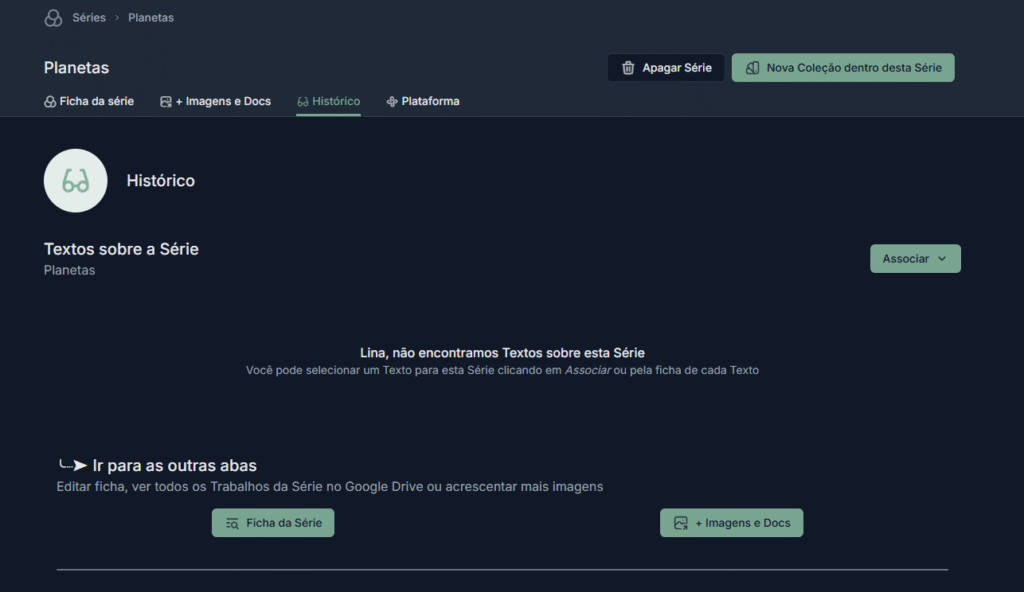
Aba “Plataforma” da Série
- Sobre a nomenclatura dos Trabalhos da Série:
- Esta seção oferece uma visão geral e permite que você edite as decisões sobre a nomenclatura que você tomou ao criar a Série (se o nome da Série entra no nome do arquivo e em qual posição).
- Ela também exibe, para sua referência, o padrão de nomenclatura geral que você escolheu para seus Trabalhos em “Minha Conta”.
- ➡️ Lembre-se: qualquer mudança aqui renomeará todas as Fotos Principais dos Trabalhos desta Série no seu Google Drive.
- Informações Sensíveis (IDs do Google Drive):
- Assim como em outras áreas, esta seção mostra os links/IDs das pastas no Google Drive para fins de transparência, com o aviso para não serem modificados manualmente.
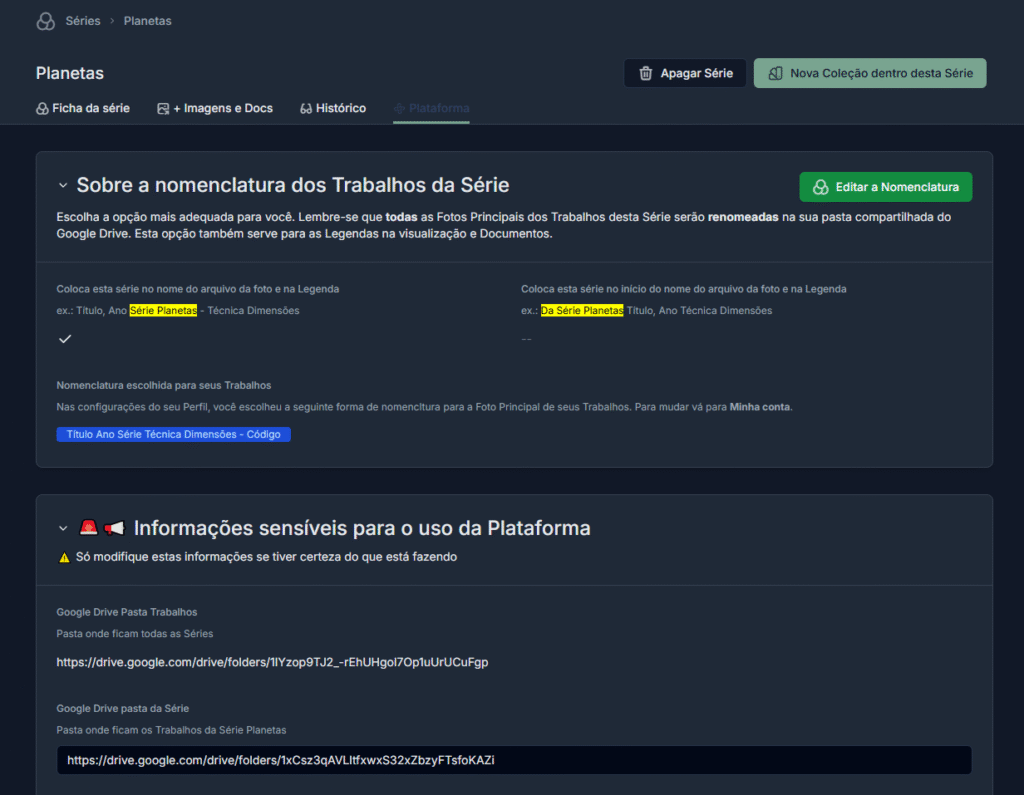
Entendendo o Uso de “Coleções” Dentro de uma Série
Na página de edição de uma Série, você encontrará o botão + Nova Coleção dentro desta Série. Mas qual o propósito desta funcionalidade e por que um artista a utilizaria?
Enquanto uma Série é um grande agrupamento temático, conceitual ou cronológico da sua produção (ex: “Série Figuras Humanas”, “Série Abstrações Geométricas 2020-2024”), uma Coleção permite que você crie subconjuntos ou subgrupos dentro dessa Série maior.
Pense nisso como organizar capítulos dentro de um livro. O livro é a “Série”, e os capítulos são as “Coleções”.
Por que usar Coleções? (Do Ponto de Vista Artístico):
- Explorar Variações Dentro de um Mesmo Tema (Sub-Séries):
- Cenário: Você está trabalhando em uma grande “Série Botânica”, mas dentro dela, explora diferentes tipos de plantas em momentos distintos.
- Como usar:
- Série: “Botânica”
- Coleções: “Flores Tropicais”, “Folhas de Outono”, “Raízes e Sementes”.
- Benefício: Permite agrupar logicamente os trabalhos que exploram uma variação específica do tema principal da Série.
- Organizar por Período ou Fases de Produção:
- Cenário: Sua “Série Retratos” se estendeu por vários anos, com mudanças sutis de estilo ou abordagem.
- Como usar:
- Série: “Retratos”
- Coleções: “Fase Azul (2021)”, “Fase Ocre (2022-2023)”, “Estudos Recentes (2024)”.
- Benefício: Ajuda a narrar a evolução do seu trabalho dentro de um mesmo corpo de investigação.
- Agrupar por Técnica ou Material Específico Dentro de uma Série Conceitual:
- Cenário: Na sua “Série Sobre a Memória”, você criou trabalhos usando diferentes mídias.
- Como usar:
- Série: “Sobre a Memória”
- Coleções: “Desenhos em Carvão”, “Pinturas a Óleo”, “Colagens com Fotografias Antigas”.
- Benefício: Organiza sua produção por materialidade, o que pode ser útil para exposições ou para entender suas próprias explorações técnicas.
- Separar Estudos de Obras Finais:
- Cenário: Para uma grande obra ou um conjunto de obras finais dentro de uma Série, você produziu vários estudos e esboços.
- Como usar:
- Série: “Grande Mural Urbano”
- Coleções: “Estudos e Esboços”, “Obras Finais”.
- Benefício: Mantém os trabalhos preparatórios e os finalizados dentro do mesmo contexto da Série, mas organizados de forma distinta.
Como Funciona na Prática na Plataforma
Ao clicar em + Nova Coleção dentro desta Série, você dará um nome para este subgrupo (ex: “Flores Tropicais”). Depois, ao catalogar um novo Trabalho ou editar um existente, na hora de associá-lo a uma Série (na Aba Ficha Técnica), você também terá a opção de especificar a qual Coleção (dentro daquela Série) ele pertence.
Usar Coleções é uma forma sofisticada de adicionar mais uma camada de organização e narrativa ao seu acervo, tornando sua catalogação ainda mais rica e precisa.
🤔💭 Ainda precisa de ajuda?
Se este artigo não respondeu completamente à sua dúvida, não hesite em enviar uma mensagem ao nosso suporte.